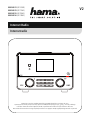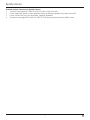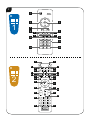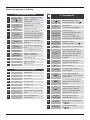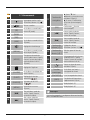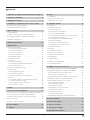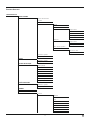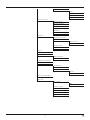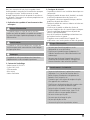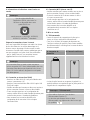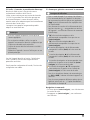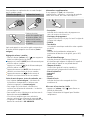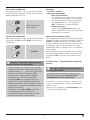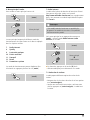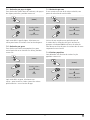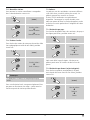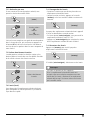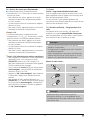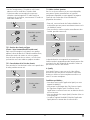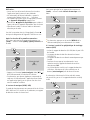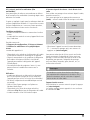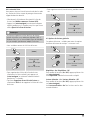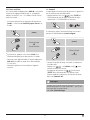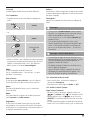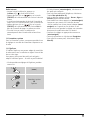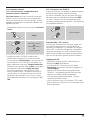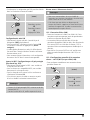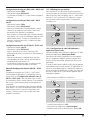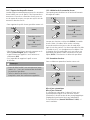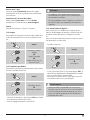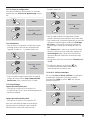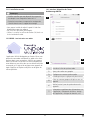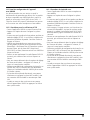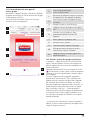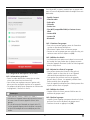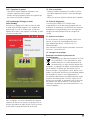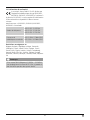Internet Radio
Internetradio
Operating Instructions / Bedienungsanleitung / Mode d‘emploi / Instrucciones de uso /
Руководство по эксплуатации/Istruzioni per l‘uso / Gebruiksaanwijzing / Οδηγίες χρήσης / Instrukcja obsługi /
Használati útmutató / Návod k použití / Návod na použitie / Manual de instruções / Kullanma kılavuzu /
Manual de utilizare / Bruksanvisning / Käyttöohje / Работна инструкция / Betjeningsvejledning / Manuelt stasjonssøk
00054823 (IR110MS)
00054829 (IR111MS)
00054855 (IR115MS)
00054856 (IR115MS)
V2

1
F Mode d‘emploi
Caractéristiques techniques
Récepteur radio
DAB
-
DAB+
-
FM
-
Internet
ü
Spotify
ü
Capacité de connexion LAN (10/100), WIFI(b/g/n), USB (Play/ Charge 5V
1A)
Écran 2.4" (6.1 cm) Colour TFT
Chiffrement WEP, WPA, WPA2, WPS
Haut-parleur 10 W RMS (2x 5 W)
Impédance LCD 2.6" à matrice de points complète
Entrée de courant DC 12 V 1000 mA
Consommation de
courant
Fonctionnement 12 W Disponibilité
~
1 W
Connexions DC Socket, Line Out, Aux in, 3.5 mm Earphone Jack, RJ45, USB
Favoris
Internet:
30
Spotify Connect:
10
Formats
IR:
MP3, WMA, ADTS
UPNP:
MP3, WMA v9/ASF,
M4A, ADTS, WAV,
LPCM, FLAC, ALAC
Clé USB:
MP3, WMA
Langues UI
English, Danish, Dutch, Finnish, French, German, Italian, Norwegian, Polish, Portuguese,
Spanish, Swedish, Turkish
Contenu de
l‘emballage
Notice d’utilisation, Télécommande, piles LR03 (AAA)
Dimensions (L x H x P) 162 x 122 x 150 mm
Poids 1300 g

2
Excellent confort d’écoute avec Spotify Connect
1. Connectez votre appareil IR110MS/ IR111MS/ IR115MS à votre réseau WiFi.
2. Ouvrez l’application Spotify sur votre téléphone, tablette ou ordinateur portable via le même réseau WiFi.
3. Lancez la lecture d’un titre, puis sélectionnez „Appareils disponibles“.
4. Sélectionnez votre appareil IR110MS/ IR111MS/ IR115MS et protez pleinement de la qualité sonore.
Spotify Connect

A
B
2 7
1 84
11
53 6
9
10
12 13 14 15 16 17
18
19 19

C
OK
+
VOL
MODE
ALARM
SLEEP SNOOZE
123
456
78
10
9
MENU INFO MUTE
-
1
2
13
15
3
14
5
10
6
9
8
11
4
7
12
C
1
2
CD BT
6
10
29
16
14
17
20
22
27
3
7
28
15
11
19
21
25
26
1
2
18
4 5
23
9
13
24
8
12

1
Éléments de commande et d'achage
A: Face avant de la radio
1
[volume -/+] /
[ ]
Rotation : Réglage du volume
Pression : Interrupteur
marche / arrêt
2 [info]
Consultation d’informations
supplémentaires
3 [menu]
Retour direct au menu
4 [mode]
Changement de mode de
service (radio Internet, Spotify
Connect, lecteur de musique,
entrée auxiliaire AUX IN)
5 [back]
Retour au niveau de menu
précédent
6 [alarm]
Accès direct aux réglages du
réveil
7 [memory]
Liste/ sauvegarde des favoris
8
[enter/
navigate]
Rotation : Sélection
Pression : Conrmation
9
Écran couleurs 2,6’’
10
Capteur infrarouge
11 Valoisuusanturi
B: Face arrière de la radio
12
Alimentation
13
Prise casque
14
Prise AUX IN
15
Prise LINE OUT
16
Connexion LAN
17
Port USB
18
Automaattinen himmentimen
kytkin
19
Kierre seinätelineeseen
kiinnittämiseen
1
C: Télécommande
1
[
]
Interrupteur marche / arrêt
≙
Pression [volume -/+]/ [ ]
2 [OK]
Conrmation
≙
Pression [enter/navigate]
3
Touches de
navigation
∧ Haut/ ∨ Bas/
< Retour au niveau de menu
précédent
≙
[back]/
> En avant / Confirmation
≙
Pression [enter/navigate]/[OK]
4
Touches de
volume[+]/[-]
Réglage du volume
≙
Rotation [volume -/+]/ [ ]
5 [MENU]
Retour direct au menu
≙
[menu]
6 [MODE]
Changement de mode de
service (radio Internet, Spotify
Connect, lecteur de musique,
entrée auxiliaire AUX IN)
≙
[mode]
7 [INFO]
Consultation d’informations
supplémentaires
≙
[info]
8 [MUTE]
Mise en sourdine
9 [ALARM]
Accès direct aux réglages du
réveil
≙
[alarm]
10
[I◄◄ ]
Titre précédent (mode de
service : Spotify Connect, lecteur
de musique)
11
[►►I ]
Titre suivant (mode de service :
Spotify Connect, lecteur de
musique)
12
[►I I ]
Démarrage/arrêt de la lecture
(mode de service : Spotify
Connect, lecteur de musique,
entrée auxiliaire AUX IN)
13
Touches
numériques
Accès direct aux favoris /
sauvegarde des favoris
14 [SLEEP]
Réglage de la fonction sommeil
≙
[ ]
15 [SNOOZE]
Activation de SNOOZE
≙
[ ]

2
2
C: Télécommande
1
[ ]
Interrupteur marche / arrêt
≙
Pression [volume -/+]/ [ ]
2
[ ]
Mise en sourdine
3 [IR]
Accès direct au mode Radio
Internet
≙
[mode]
4 [DAB]*
–
5 [FM]*
–
6 [AUX]
Accès direct au mode AUX IN
≙
[mode]
7
[
]
Réglage du rétroéclairage
8 [MEDIA]
Accès direct au mode Lecteur
de musique
≙ [
mode]
9 [MODE]
Changement de mode de
service (radio Internet, Spotify
Connect, lecteur de musique,
entrée auxiliaire AUX IN)
≙
[mode]
10
[ ]
Réglage de l’égaliseur
11 [ALARM]
Accès direct aux réglages du
réveil
≙
[alarm]
12 [SLEEP]
Réglage de la fonction
sommeil
≙
[ ]
13 [SNOOZE]
Activation de SNOOZE
≙
[ ]
14 [MENU]
Retour direct au menu
≙
[menu]
15
[I◄◄ ]
Titre précédent (mode de
service : Spotify Connect,
lecteur de musique)
16
[►►I ]
Titre suivant (mode de
service : Spotify Connect,
lecteur de musique)
17
Touches de
navigation
▲ Haut/ ▼ Bas/
◄ Retour au niveau de menu
précédent
≙
[back]/
► En avant / Confirmation
≙
Pression [enter/navigate]/
[OK]
18 [OK]
Conrmation
≙
Pression
[enter/navigate]
19
[◄◄ ]
Retour rapide (mode de
service : Spotify Connect,
lecteur de musique)
20
[►►]
Avance rapide (mode de
service : Spotify Connect,
lecteur de musique)
21
Touches de
volume [+]/[-]
Réglage du volume
≙
Rotation [volume -/+]/ [ ]
22
Touches de
favoris [+]/[-]
Sélection parmi la liste des
favoris
23
[
]
Démarrage/arrêt de la lecture
(mode de service : Spotify
Connect, lecteur de musique,
entrée auxiliaire AUX IN)
24
[ ]
Retour au niveau de menu
précédent
≙
[back]
25
Touches
numériques
Accès direct aux favoris /
sauvegarde des favoris
26 [FAVORITES]
Liste/ sauvegar
de des favoris
27 [INFO]
Consultation d’informations
supplémentaires
≙
[info]
28
Mode playback CD
29
Mode playback BT
Remarque
Les touches marquées * ne disposent d’aucune fonction
dans ce modèle de radio.

3
1. Explication des symboles d‘avertissement et des remarques
6
2. Contenu de l'emballage ...........................6
3. Consignes de sécurité .............................6
4. Informations et indications avant la mise en service.....7
4.1 Connexion au réseau local (LAN) .......................7
4.2 Connexion Wi-Fi (réseau sans l) .......................7
5. Mise en service ..................................7
5.1 Télécommande ....................................7
5.2 Radio – Connexion et procédure de démarrage ............8
5.3. Remarques générales concernant la commande ...........8
5.4 Première conguration..............................10
6. Menu principal/modes ...........................11
7. Radio Internet ..................................11
7.1 Recherche de stations ..............................11
7.1.1 Recherche par pays et région......................12
7.1.2 Recherche par genre ............................12
7.1.3 Recherche par nom .............................12
7.1.4 Stations populaires .............................12
7.1.5 Nouvelles stations..............................13
7.1.6 Stations locales ................................13
7.2 Podcasts ........................................13
7.2.1 Recherche par pays .............................13
7.2.2 Recherche par format (sujets/catégories) .............13
7.2.3 Recherche par nom .............................14
7.3 Stations dernièrement écoutées .......................14
7.4 Favoris (local) ....................................14
7.4.1 Sauvegarder des favoris..........................14
7.4.2 Ouverture des favoris............................14
7.4.3 Gestion des favoris par télécommande...............15
7.5 Favoris .........................................15
7.5.1 Première utilisation – Enregistrement de la radio .......15
7.5.2 Gestion des favoris en ligne.......................16
7.5.3 Consultation de la liste des favoris..................16
7.5.4 Mes stations ajoutées ...........................16
8. Spotify ........................................16
9. Lecteur de musique (UPNP, USB)....................17
9.1 Lecture à partir d’un périphérique de stockage externe (USB) .18
9.2 Lecture à partir d’un ordinateur (ux multimédias) .........18
9.3Lecture à partir du réseau - Accès direct via la radio ........19
9.4 Lecture de listes...................................19
9.5 Options de lecture générale ..........................20
10. Entrée auxiliaire ...............................20
11. Sommeil .....................................21
12. Réveil........................................21
12.1 Paramètres .....................................21
12.2 Activer/désactiver le réveil ..........................22
12.3 Arrêter le réveil / Snooze ...........................22
13. Paramètres système ............................22
13.1 Égaliseur .......................................22
13.2 Paramètres Internet ...............................23
13.2.1 Assistant réseau ..............................23
13.2.2 Connexion sans l (Wi-Fi) .......................24
13.2.3 Connexion laire (LAN) .........................25
13.2.4 Conguration manuelle de la connexion réseau) ......25
13.2.5 Achage des paramètres .......................26
13.2.6 Conguration du code PIN NetRemote /
Application Smart Radio.
.............................
26
13.2.7 Suppression de prols réseaux....................26
13.2.8 Maintien de la connexion réseau..................27
13.3 P
ar
amètr
es hor
air
es
...............................27
13.4 Langue ........................................27
13.5 Paramètres par défaut .............................27
13.6 Actualisation du logiciel............................28
13.7 Assistant de conguration ..........................28
13.8 Informations ....................................28
13.9 Rétroéclairage ...................................28
13.10 AUX : Veille automatique..........................29
13.11 Installation murale...............................29
14. UNDOK - tout est entre vos mains ................29
14.1
Interface / disposition de l’écran de démarrage UNDOK .......30
14.2 Première conguration de l’appareil avec UNDOK
........30
14.2.1 Procédure pour les utilisateurs d’iOS ...............30
14.2.2 Procedure for Android users .....................31
14.3 Commande générale d’un appareil ou d’un groupe .......31
14.4 Création / gestion des groupes multi-pièces .............32
14.5 Conguration multi-pièces sur la radio.................32
14.5.1 Informations générales .........................32
14.5.2 Création d’un groupe ..........................33
14.5.3 Acher les détails.............................33
14.5.4 Ajouter les clients d’un groupe ...................33
14.5.5 Acher les clients .............................33
14.5.6 Quitter le groupe..............................33
14.5.7 Supprimer le groupe ...........................33
14.6 Paramétrage (Settings) et mode veille (Standby) .........33
15. Soins et entretien ..............................34
16. Exclusion de garantie ...........................34
17. Service et assistance ............................34
18. Consignes de recyclage..........................34
19. Déclaration de conformité .......................34
Sommaire

4
MENU PRINCIPAL
RADIO INTERNET
Stations dernièrement
écoutées
Liste de stations
Favori
Stations locales
Stations écoutées
Emplacement
Genre
Search stations
Stations populaires
Nouvelles stations
Podcasts
Emplacement
Format
Search podcasts
Mes stations ajoutées
Help
Get access code
FAQ
Paramètres système
Menu principal
SPOTIFY
Paramètres système
Menu principal
LECTEUR DE MUSIQUE
Media partagé
Rappel USB
Ma liste de lecture
Répéter la lecture
Lecture aléatoire
Vider ma liste de lecture
Élaguer serveurs
Paramètres système
Menu principal
ENTRÉE AUXILIAIRE
Paramètres système
Menu principal
SOMMEIL
RÉVEIL
PARAMÈTRES SYSTÈME
Égaliseur
Normal
Bémol
Jazz
Rock
Film
Classique
Pop
Actualités
Mon EQ
Structure du menu

5
Réglage de mon prol EQ
Basses
Aigus
Puissance sonore
Enregistrer
Paramètres Internet
Assistant réseau
Réglage PBC Wlan
Voir congurations
Cong. manuelle
Conguration du code PIN
NetRemote
Prol réseau
Gardez réseau connecté
Date/heure
Réglage heure et date
MAJ Automatique
MAJ via réseau
Kein Update
Réglage format
Réglage du fuseau horaire
Réglages de jour
Langue
Paramètres par défaut
MAJ Logiciel
MAJ automatique
Vérier maintenant
Assistant de conguration
Informations
Rétroéclairage
Slumber Mode
Operation Mode
Standby Mode
Timeout
Standby Level
AUX : Veille automatique
Multi-room
View details
State
Group
Create new group
Add to group
List current clients
Remove from group
Dissolve group

6
Nous vous remercions d’avoir choisi un produit Hama.
Veuillez prendre le temps de lire l‘ensemble des remarques
et consignes suivantes. Veuillez conserver ce mode
d‘emploi à portée de main an de pouvoir le consulter en
cas de besoin. Transmettez-le au nouveau propriétaire avec
l’appareil le cas échéant.
1. Explication des symboles d‘avertissement et des
remarques
Risque d’électrocution
Ce symbole indique un risque de contact avec des
parties non isolées du produit susceptibles de conduire
un courant électrique capable de provoquer un risque
d‘électrocution.
Avertissement
Ce symbole est utilisé pour indiquer des consignes de
sécurité ou pour attirer votre attention sur des dangers
et risques particuliers.
Remarque
Ce symbole est utilisé pour indiquer des informations
supplémentaires ou des remarques importantes.
2. Contenu de l'emballage
• Radio Internet IR110/ IR111
• 2 piles LR03 (AAA)
• Télécommande
• Bloc secteur
• Notice d’utilisation
3. Consignes de sécurité
• Ce produit est destiné à une installation domestique non
commerciale.
• Protégez le produit de toute saleté, humidité, surchauffe
et utilisez-le uniquement dans des locaux secs.
• Cet appareil, comme tout appareil électrique, doit être
gardé hors de portée des enfants !
• Protégez le produit des secousses violentes et évitez tout
choc ou toute chute.
• N‘utilisez pas le produit en dehors des limites de
puissance indiquées dans les caractéristiques techniques.
• Tenez les emballages d‘appareils hors de portée des
enfants, risque d‘étouffement.
• Recyclez les matériaux d’emballage conformément aux
prescriptions locales en vigueur.
• N’apportez aucune modication à l’appareil. Des
modications vous feraient perdre vos droits de garantie.
Risque d’électrocution
• Ne tentez pas d‘ouvrir le produit en cas de
détérioration et cessez de l’utiliser.
• N‘utilisez pas le produit lorsque l‘adaptateur, le
câble de connexion ou le câble d‘alimentation sont
endommagés.
• Ne tentez pas de réparer l’appareil vous-même ni
d’effectuer des travaux d’entretien. Déléguez tous
travaux d‘entretien à des techniciens qualiés.
Avertissement – les batteries
• Respectez impérativement la polarité des batteries
(indications + et -) lors de leur insertion dans le
boîtier. Risques d‘écoulement et d‘explosion des
batteries si tel n‘est pas le cas.
• N‘autorisez pas à des enfants de remplacer les piles
d‘un appareil sans surveillance.
• N’utilisez pas simultanément des piles usagées et des
piles neuves ou des piles de différents types.
• Retirez les piles du produit si vous ne comptez pas
l’utiliser pendant un certain temps, à part s‘il est
utilisé en veille en tant que produit d‘alarme.
• Ne court-circuitez pas les piles.
• Ne tentez pas de recharger les piles.
• Ne jetez pas de piles au feu.
• Conservez les piles hors de portée des enfants.

7
4. Informations et indications avant la mise en
service
Remarque
Une description détaillée de
l’application UNDOK et de toutes les
fonctions est disponible dans notre
guide UNDOK sur :
www.hama.com -
>
00054823, 00054829,
00054855, 00054856-
>
Downloads
Préparer la connexion réseau / Internet
Vous avez la possibilité d’intégrer cette radio à un réseau
local et d’accéder ainsi au serveur domestique ou à
d’autres sources de partage. An de recevoir la radio
Internet ou d’accéder à des contenus médiatiques qui ne
sont pas enregistrés sur le plan local (ux multimédias
- par ex. Spotify Connect), une connexion Internet
supplémentaire est nécessaire dans le réseau.
Remarque
Une connexion laire est moins sujette aux pannes
qu’une connexion Wi-Fi. Nous recommandons donc une
connexion laire directe entre le point d’accès (Access-
Point « AP ») et la radio an de garantir une réception
sans dérangement.
4.1 Connexion au réseau local (LAN)
• Branchez un câble LAN RJ45 à une prise libre de votre
routeur / commutateur / AP.
• Branchez l’autre extrémité du câble LAN à la prise LAN
(RJ45) de la radio.
• Veuillez contrôler que le routeur est bien sous tension et
qu’une connexion Internet / réseau est bien établie.
• Si vous avez des questions sur la conguration du
routeur, veuillez utiliser le mode d’emploi du routeur pour
rechercher des pannes / résoudre des problèmes.
• Vous trouverez une instruction détaillée sur la
conguration de la connexion LAN au chapitre
Connexion laire.
4.2 Connexion Wi-Fi (réseau sans fil)
• Veuillez contrôler que le routeur est bien sous tension et
qu’une connexion Internet / réseau est bien établie.
• Activez la connexion Wi-Fi de votre routeur si celle-ci
n’est pas encore activée.
• Si vous avez des questions sur la conguration du
routeur, veuillez utiliser le mode d’emploi du routeur pour
rechercher des pannes / résoudre des problèmes.
• Vous trouverez une instruction détaillée sur la
conguration de la connexion Wi-Fi au chapitre
Connexion sans l.
5. Mise en service
5.1 Télécommande
• Ouvrez le couvercle du compartiment à piles qui se
trouve sur la face arrière de la télécommande.
• Tirez (le cas échéant) la languette de fermeture vers
l’arrière et soulevez le couvercle. Pour d’autres modèles
de télécommande, il sut de glisser le couvercle dans la
direction marquée.
A: Languette de
fermeture
B: Couvercle coulissant
• Insérez les piles fournies en respectant la polarité. La
polarité conforme est représentée par les pôles positifs et
négatifs dans le compartiment à piles.
Remarque – Télécommande
• Cette radio est livrée avec l’une des deux
télécommandes illustrées (C).
• Les fonctions qui divergent entre ces deux
télécommandes sont représentées dans le texte par
les symboles et .

8
5.2 Radio – Connexion et procédure de démarrage
Branchez le câble secteur à une prise de courant
conformément installée et facile d’accès.
Le bloc secteur convient pour une tension de réseau de
110-240 V et peut donc être utilisé dans presque tous
les réseaux électriques à courant alternatif. Veuillez
toutefois noter qu'un adaptateur peut être éventuellement
nécessaire dans certains pays.
L'entreprise Hama propose une gamme de produits
adaptés sur www.hama.com.
Remarque
• Branchez l'appareil uniquement sur une prise de
courant appropriée.
• En cas de prises multiples, veillez à ce que les
appareils consommateurs branchés ne dépassent pas
la puissance absorbée totale admissible.
• La prise de courant doit être facilement accessible à
tout moment.
• Débranchez l’appareil si vous ne l’utilisez pas sur une
période prolongée.
Une fois l’appareil branché sur la prise, l’initialisation
a lieu. La radio est lancée et des langues de menu
potentielles sont listées.
Pour la première conguration de la radio, l’Assistant de
conguration vous aidera.
5.3. Remarques générales concernant la commande
Consignes d'utilisation
• Dans ce mode d’emploi, il est toujours fait référence
à la commande directe sur l’appareil. Les fonctions
qui ne peuvent être utilisées que par une application
(App) ou par la télécommande sont expliquées dans
un chapitre dédié.
• Vous trouverez les touches de la télécommande ainsi
que leurs fonctions (
≙
) – correspondant aux touches
de l’appareil – au niveau des Éléments de commande
et d’achage.
[OK] et la touche de navigation > de la
télécommande correspondent à une pression sur
[enter/navigate].
[OK] et la touche de navigation ► de la
télécommande correspondent à une pression sur
[enter/navigate].
La touche de navigation
< de la télécommande
correspond à la touche [back] de la face avant de
la radio.
La touche de navigation ◄ de la télécommande
correspond à la touche [back] de la face avant de
la radio.
Les touches de navigation ∧ /∨ correspondent à une
rotation vers la gauche et vers la droite de [enter/
navigate] ur la face avant de la radio.
Les touches de navigation ▲ /▼ correspondent
à une rotation vers la gauche et vers la droite de
[enter/navigate] ur la face avant de la radio.
• Dans le cas de plusieurs boutons de commande (par
ex. OUI ou NON), le bouton sélectionné apparaît sur
fond clair.
• Dans les menus proposant différentes options (par ex.
égaliseur, mise à jour, etc…), l’option actuellement
sélectionnée est marquée #.
Navigation et commande
• En faisant pivoter [enter/navigate] , vous sélectionnerez
les entrées du menu.
• En appuyant sur [enter/navigate] , vous conrmerez
votre sélection.

9
Cette procédure est représentée dans ce mode d’emploi
par les symboles suivants
Sélection (navigate) Conrmation (enter)
Certaines fonctions
peuvent être appelées par
des touches rapides. Une
pression sur les touches
rapides est représentée par
ce symbole.
Après avoir appuyé sur une touche rapide, naviguez dans
les entrées de menu proposées avec le bouton [enter/
navigate].
Réglage du volume / sourdine
• Tournez le bouton [volume -/+] / [
] pour augmenter
(droite) ou réduire (gauche) le volume.
Appuyez sur la touche [MUTE] de la télécommande pour
mettre la radio en sourdine.
Appuyez sur la touche [ ] de la télécommande pour
mettre la radio en sourdine.
Appuyez de nouveau sur [MUTE] an de ramener le
volume à son niveau d’avant la mise en sourdine.
Appuyez de nouveau sur [ ] an de ramener le
volume à son niveau d’avant la mise en sourdine.
Saisie de mots de passe, textes de recherche, etc...
• Avec le bouton [enter/navigate] , sélectionnez les
chiffres/lettres correspondants et conrmez votre
sélection en appuyant sur [enter/navigate].
• Pour corriger une saisie erronée, sélectionnez et
conrmez avec le bouton de commande –. La dernière
saisie est supprimée.
• Pour annuler la saisie, sélectionnez et conrmez avec le
bouton de commande ANNULER.
• Si la saisie est complète et que vous souhaitez la
terminer, conrmez avec le bouton de commande OK.
• En appuyant sur [info] , vous accéderez directement aux
boutons de commande – / OK/ ANNULER.
Informations supplémentaires
Si vous appuyez sur [info], des informations
supplémentaires s’acheront – en fonction du mode de
service, de la station, des chiers de musique, etc…
[info]
• Description
Indication de la station de radio, du programme en
cours, du contenu, des thèmes, etc…
• Genre/pays du programme
Le genre (style musical) et le pays / le Land / la région de
la station sont indiqués.
• Fiabilité
• Taux de bits
Le taux de bits numériques audio de la station captable
est aché.
• Codec
Indication de la procédure de codage pour la
numérisation de données et de signaux, par ex. MP3,
WMA
• Taux d’échantillonnage
Indication du taux d’échantillonnage (fréquence
d’échantillonnage) indiquant la fréquence à laquelle le
signal audio est appelé sur une période donnée.
• Tampon de lecture
L'intensité du signal de la station captable est
représentée par la longueur de la barre achée.
• Date d’aujourd’hui
• Interprète
• Album
• Dossier
• Chemin d’accès
Indication du chemin de sauvegarde du chier
actuellement lu.
Mise sous et hors tension / Veille
• Appuyez sur [volume -/+] / [
]
pour allumer ou
éteindre la radio (veille).
• Coupez l’alimentation de l’appareil pour l’éteindre
complètement.

10
5.4 Première configuration
Lors de la première mise en service, une liste des langues
de menu potentielles apparaît. Procédez comme suit pour
régler la langue de votre choix:
Langue choisie, par ex.
français (French)
Assistant de conguration
Après avoir paramétré la langue, la première conguration
peut être lancée (OUI) / ignorée (NON) via l’Assistant de
conguration:
OUI/ NON
Remarque – concernant le démarrage avec
ou sans l’Assistant de conguration
• Pour une première mise en service simple et rapide
(réglage de la date et de l’heure, conguration de la
connexion Internet, etc…), nous vous recommandons
d’exécuter l’Assistant de conguration (OUI).
• Si toutefois vous souhaitez ignorer la première
conguration via l’Assistant de conguration,
sélectionnez NON. Tous les réglages effectués à
l’aide de l’Assistant de conguration peuvent être
modiés ultérieurement dans les Paramètres système.
En alternative, l’Assistant de conguration peut être
exécuté à tout moment
• Sélectionnez ensuite OUI ou NON pour exécuter
automatiquement (ou non) l’Assistant de
conguration au prochain démarrage de la radio.
Vous vous trouvez dans le menu principal.
Date/heure
• 12 heures / 24 heures
• Mise à jour automatique
• Mise à jour d’Internet
En sélectionnant cette option, la date et l’heure
sont automatiquement réglées via la connexion
Internet. Sélectionnez le fuseau horaire de votre
zone géographique et – si vous le souhaitez
(ON) – l’adaptation à l’heure d’été/d’hiver.
• Aucune mise à jour
L’heure et la date (jj/mm/aaaa) doivent être
réglées manuellement car aucune synchronisation
automatique n’est effectuée.
Maintien de la connexion réseau
Cette option permet de désactiver la fonction d'économie
d'énergie de la radio. Lorsque cette fonction est désactivée
(NON #), le module réseau s’éteint si la radio n’utilise
aucune connexion réseau de manière active (par ex. dans
le mode veille). Après la mise hors tension, il est alors
impossible d’accéder à la radio via un PC, un smartphone
ou une tablette.
Pour la réception d’un ux multimédias ou si vous utilisez
une application pour piloter la radio, vous devez activer
cette option (OUI #). Cette fonction est désactivée par
défaut.
Assistant réseau – Conguration de la connexion
Internet
Remarque – Référence à un autre chapitre
du mode d’emploi
Ce chapitre étant très volumineux, veuillez suivre les
indications du point 13.2.1. Assistant réseau -
Conguration de la connexion Internet.
En mettant n à l’Assistant réseau, vous mettez aussi n
à l’Assistant de conguration. Une note correspondante
s’ache à l’écran.
Conrmez la n en appuyant sur [enter/navigate] vous
accédez alors au menu principal.

11
6. Menu principal /modes
Vous accédez au menu principal comme suit:
[menu]
Menu principal
Le menu principal comporte les différents modes de
fonctionnement ainsi que d’autres accès directs expliqués
dans les chapitres suivants:
7. Radio Internet
8. Spotify
9. Lecteur de musique
10. Entrée auxiliaire
11. Sommeil
12. Réveil
13. Paramètres système
Les modes de fonctionnement peuvent également être
sélectionnés en appuyant plusieurs fois sur [mode].
[mode]
7. Radio Internet
La radio utilise la base de données du fournisseur vTuner*.
Vous pouvez utiliser des stations sur le portail
http://www.wiradio-frontier.com sans enregistrement
direct. Vous trouverez un mode d'emploi détaillé au point
7.5. Favoris.
Remarque
* Une modication du fournisseur est possible an
de garantir l’ensemble des fonctions et la qualité de
fonctionnement du produit.
Via le menu principal ou en appuyant de nouveau sur
[mode] – activez le mode Radio Internet (radio
Internet) sur la radio:
[menu]
Menu principal
Radio Internet
En alternative, appuyez sur la touche [IR] de la
télécommande pour passer directement à ce mode.
7.1 Recherche de stations
La radio propose différentes options de recherche de
stations.
• Naviguez dans les fonctions de recherche et leurs options
avec [enter/navigate].
• Lorsque vous avez trouvé votre station, conrmez votre
choix en appuyant sur [enter/navigate]. La radio émet
la station.

12
7.1.1 Recherche par pays et région
Pour chercher des stations dans des continents, des pays et
des régions particuliers, procédez comme suit:
[menu]
Liste de stations
Stations écoutées
Emplacement
Après avoir déni le pays/la région, sélectionnez une
station parmi toutes les stations ou en fonction du genre.
7.1.2 Recherche par genre
Pour chercher une station correspondant à un genre
musical particulier ou en fonction d’un thème, procédez
comme suit:
[menu]
Liste de stations
Stations écoutées
Genre
Après avoir déni un genre, sélectionnez une
station – parmi toutes les stations / parmi des stations
présélectionnées – ou en fonction du pays.
7.1.3 Recherche par nom
Si vous connaissez le nom de la station souhaitée, vous
pouvez le rechercher de manière ciblée:
[menu]
Liste de stations
Stations écoutées
Search stations
Saisissez le nom complet ou une partie du nom de
la station dans le champ de saisie, puis conrmez en
appuyant sur le bouton OK an de lancer la recherche.
Vous obtenez une liste de toutes les stations dont les noms
comportent le texte cherché.
7.1.4 Stations populaires
Vous obtiendrez une sélection des stations les plus
populaires comme suit:
[menu]
Liste de stations
Stations écoutées
Stations populaires

13
7.1.5 Nouvelles stations
Vous trouverez les stations nouvellement sauvegardées
dans la base de données comme suit:
[menu]
Liste de stations
Stations écoutées
Nouvelles stations
7.1.6 Stations locales
Pour chercher des stations de votre pays de manière ciblée
(zone géographique actuelle de votre radio), procédez
comme suit:
[menu]
Liste de stations
Local <Country>
Remarque
Le garde-place <Country> est remplacé par le pays
actuel.
Dans cette limitation locale, vous pouvez également ltrer
par genre ou sélectionner une station – parmi toutes les
stations ou parmi des stations présélectionnées.
7.2 Podcasts
Les podcasts sont des contributions concernant différents
sujets (talk-shows, actualités et bien plus encore). Les
podcasts peuvent être consultés sur Internet.
Environ 10 000 contributions sont généralement
disponibles. Comme pour les stations de radio, votre
radio vous permet de ltrer la sélection de podcasts ou de
rechercher un certain podcast dans l'intégralité de la base
de données.
7.2.1 Recherche par pays
Our chercher des podcasts dans des continents, des pays et
des régions particuliers, procédez comme suit:
[menu]
Liste de stations
Podcasts
Emplacement
Après avoir déni le pays/la région, sélectionnez un
podcast parmi toutes les stations ou dans la liste des
genres.
7.2.2 Recherche par format (sujets/catégories)
Pour chercher un podcast correspondant à un genre
musical particulier ou en fonction d’un thème, procédez
comme suit:
[menu]
Liste de stations
Podcasts
Format

14
7.2.3 Recherche par nom
Si vous connaissez le nom du podcast souhaité, vous
pouvez le chercher de manière ciblée:
[menu]
Liste de stations
Podcasts
Search podcasts
Saisissez le nom complet ou une partie du nom du podcast
dans le champ de saisie, puis conrmez en appuyant sur
le bouton OK an de lancer la recherche. Vous obtenez
une liste de tous les podcasts dont les noms comportent le
texte cherché.
7.3 Stations dernièrement écoutées
La radio garde en mémoire les dernières stations et les
derniers podcasts écoutés dans une liste dédiée. Procédez
de la manière suivante an d'ouvrir cette liste:
[menu]
Stations dernièrement
écoutées
7.4 Favoris (local)
Vous disposez de 30 emplacements mémoire de favoris
pour sauvegarder vos stations préférées et y accéder de
façon directe et rapide.
7.4.1 Sauvegarder des favoris
• Syntonisez la station que vous désirez placer dans un
emplacement mémoire de favoris.
• Lorsque la station est émise, appuyez sur la touche
[memory] sur la face avant de la radio et maintenez-la
enfoncée.
[memory]
Un aperçu des emplacements mémoire de favoris apparaît
à l'écran au bout de deux secondes environ.
• En faisant pivoter [enter/navigate], vous passerez d’un
emplacement mémoire à l’autre (1 à 30).
• Appuyez sur [enter/navigate] pour enregistrer la station
dans l’emplacement mémoire de favoris souhaité.
7.4.2 Ouverture des favoris
Appuyez sur [memory] pour ouvrir l’aperçu des
emplacements mémoire de favoris.
[memory]
À l’aide de [enter/navigate], sélectionnez un des favoris.
Remarque
Les favoris ne peuvent pas être supprimés.
Si les 30 emplacements mémoire de favoris sont
occupés et que vous souhaitez enregistrer une autre
station dans les favoris, sélectionnez un emplacement
mémoire déjà occupé. L’ancienne station sera écrasée
par la nouvelle station.

15
7.4.3 Gestion des favoris par télécommande
La télécommande fournie est dotée de touches
numériques de 1 à 10. Chacune de ces touches peut être
affectée à un favori.
• Pour mémoriser une station, appuyez sur la touche
numérique concernée de la télécommande pendant
env. trois secondes.
• La radio conrme cette mise en mémoire en indiquant
mémorisé à l'écran
• Pour ouvrir le favori, appuyez brièvement sur la touche
numérique concernée de la télécommande.
Favoris 1-10
La télécommande fournie est dotée de touches
numériques de 1 à 10 (0
≙
10). Chacune de ces touches
peut être affectée à un favori (par type de réception).
• Pour mémoriser une station, appuyez sur la touche
numérique concernée de la télécommande pendant
env. trois secondes.
• La radio conrme cette mise en mémoire en indiquant
mémorisé à l'écran.
• Pour ouvrir le favori, appuyez brièvement sur la touche
numérique concernée de la télécommande.
Favoris 1-30 (alternative aux touches numériques)
• Pour enregistrer une station dans un des emplacements
mémoire de favoris 1-30, maintenez la touche
[FAVORITES] enfoncée (env. trois secondes). Un
aperçu des emplacements mémoire de favoris apparaît
à l'écran au bout de deux secondes.
• Avec les touches de favoris [+] /[-] (en faisant pivoter
[enter/navigate]), vous passerez d’un emplacement
mémoire à l’autre (1-30 à 30).
• Appuyez sur [OK] ([enter/navigate]), pour enregistrer
la station dans l’emplacement mémoire de favoris
souhaité.
• Pour consulter le favori, appuyez brièvement sur
[FAVORITES] et, à l’aide des touches de favoris [+] /[-]
(en faisant pivoter [enter/navigate]), sélectionnez le
favori souhaité et conrmez la sélection en appuyant
sur [OK] ([enter/navigate]).
7.5 Favoris
(vTuner - http://www.wiradio-frontier.com)
Outre les emplacements mémoire de favoris locaux, vous
pouvez également créer vos propres listes de favoris par le
biais de la base de données vTuner.
Les listes de favoris créées peuvent également être
synchronisées avec plusieurs radios dans la mesure où vous
utilisez la base de données vTuner.
7.5.1 Première utilisation – Enregistrement de la
radio
Pour pouvoir utiliser cette fonction, vous devez vous
enregistrer sur le portail www.wiradio-frontier.com.
Vous avez besoin pour cela d’une adresse e-mail valide et
d’un code d’accès qui est généré par la radio.
Remarque
• Aucune information personnelle n'est collectée
pendant l'enregistrement.
• L'enregistrement n'engendre aucun frais. Cette offre
est absolument gratuite.
• Après l'enregistrement, vous pourrez sélectionner des
stations dans une liste de 20 000 stations et 10 000
podcasts et les gérer dans des listes de favoris.
Obtenir le code d’accès :
[menu]
Liste de stations
Help
Get access code
Remarque
Veuillez noter qu'un code d'accès ne peut être
utilisé qu'une seule fois. En cas de problème lors de
l'enregistrement de votre radio, veuillez vous adresser à
notre service client.
La page est en cours de chargement...
La page est en cours de chargement...
La page est en cours de chargement...
La page est en cours de chargement...
La page est en cours de chargement...
La page est en cours de chargement...
La page est en cours de chargement...
La page est en cours de chargement...
La page est en cours de chargement...
La page est en cours de chargement...
La page est en cours de chargement...
La page est en cours de chargement...
La page est en cours de chargement...
La page est en cours de chargement...
La page est en cours de chargement...
La page est en cours de chargement...
La page est en cours de chargement...
La page est en cours de chargement...
La page est en cours de chargement...
La page est en cours de chargement...
-
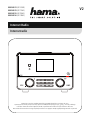 1
1
-
 2
2
-
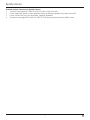 3
3
-
 4
4
-
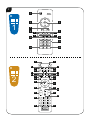 5
5
-
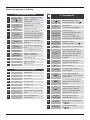 6
6
-
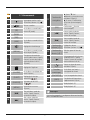 7
7
-
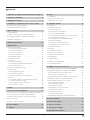 8
8
-
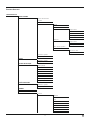 9
9
-
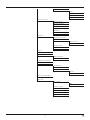 10
10
-
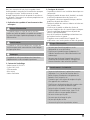 11
11
-
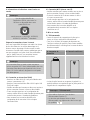 12
12
-
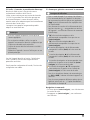 13
13
-
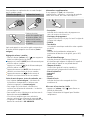 14
14
-
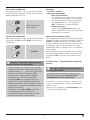 15
15
-
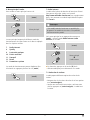 16
16
-
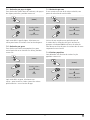 17
17
-
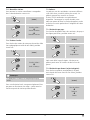 18
18
-
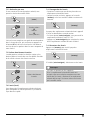 19
19
-
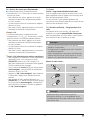 20
20
-
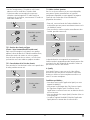 21
21
-
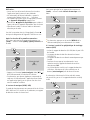 22
22
-
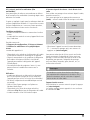 23
23
-
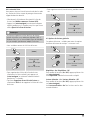 24
24
-
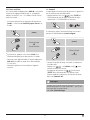 25
25
-
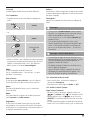 26
26
-
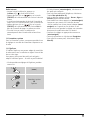 27
27
-
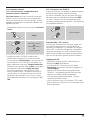 28
28
-
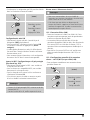 29
29
-
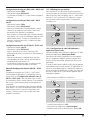 30
30
-
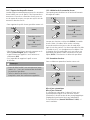 31
31
-
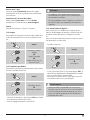 32
32
-
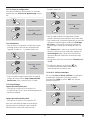 33
33
-
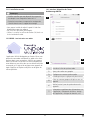 34
34
-
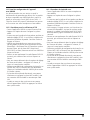 35
35
-
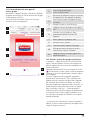 36
36
-
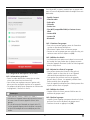 37
37
-
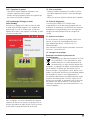 38
38
-
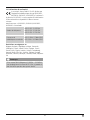 39
39
-
 40
40
Hama IR111MS Le manuel du propriétaire
- Taper
- Le manuel du propriétaire
Documents connexes
-
Hama 00054829 Le manuel du propriétaire
-
Hama DIR3100MS Le manuel du propriétaire
-
Hama 00054821 Le manuel du propriétaire
-
Hama 00054825 Le manuel du propriétaire
-
Hama 00054830 Le manuel du propriétaire
-
Hama 00054833 Le manuel du propriétaire
-
Hama 00054815 Le manuel du propriétaire
-
Hama 00173191 Manuel utilisateur
-
Hama DIR3020BT Mode d'emploi
Autres documents
-
Kenwood KENWOOD CR-ST100S Le manuel du propriétaire
-
Revo SuperSystem Le manuel du propriétaire
-
Roberts R-Line S1 Stereo Speaker( Rev.1) Mode d'emploi
-
Roberts R-Line R1 Multi-room Stereo Speaker( Rev.1) Mode d'emploi
-
Grundig MPIXX VP 1000/1GB Le manuel du propriétaire
-
Roberts RS1( Rev.1) Mode d'emploi
-
iLuv INT170 Manuel utilisateur